用Excel制作年终奖发放表

转转大师PDF转换器
支持40多种格式转换,高效办公
第一步:汇总每个员工本年度的表现。
这里为了方便,年中表现以季度进行统计。

第二步:使用【SUM】函数计算每个员工的年度销售总额
单击表格C3,输入公式“=SUM(D3:G3)”,按【Enter】键确认,即可自动计算该员工的年度销售额总额。
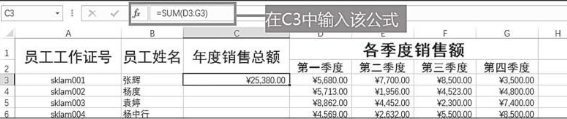
接着,使用快速填充功能,计算其余员工的年度销售额总额。
第三步:使用【VLOOKUP】函数将员工的年度销售总额显示在奖金汇总表工作表中。
在“奖金汇总表”工作表的C3单元格内输入公式“=VLOOKUP(A3,业绩表!$A$3:$C$15,3)”按【Enter】键确认,即可将业绩表中对应员工的销售总额导入到“奖金汇总表”中。
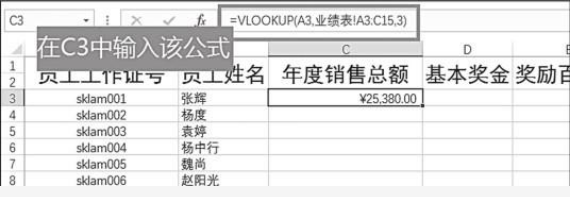
接着,利用自动填充功能可以将其余员工的年度销售总额在“奖金汇总表”中显示出来。
注:公式“=VLOOKUP(A3,业绩表!$A$3:$C$15,3)”代表的含义是:在“业绩表”工作表中A3:C15区域的首列查找与A3(员工工作证号)精确匹配的值所在的行,并显示该列第3行的值,其中$也可以省略。
第四步:计算基本奖金。
年终奖的奖金分为两部分:基本奖金和销售奖金。销售额在0-25000元之间的一次性给予700元奖励,销售额在25000元以上的一次性给予2000元的奖励。销售奖金和销售的具体额有关,年终销售额在0-5000元之间的没有奖励,年终销售额在5001-12000元之间的,给予销售额5%的奖励,年终销售额在12001-18000元之间的,给予销售额7%的奖励,年终销售额在18001-25000元之间的,给予销售额10%的奖励,年终销售额在25000元以上的,给予销售额15%的奖励。
在“奖金工作表”中D3单元格内输入公式“=IF(c3>25000,2000,700)”,按【Enter】键确认,即可算出员工的基本奖金。

接着,使用自动填充功能计算其他员工的基本奖金。
第五步:计算销售奖金
在“奖金工作表”中E3单元格内输入公式“=HLOOKUP(C3,奖励标准!$B$3:$F$4,2)”,按【Enter】键即可确认该员工的销售奖金奖励比例。
最后,计算销售奖金。在“奖金工作表”中F3单元格内输入公式“=C3*E3”,按【Enter】键即可确认该员工的销售奖金。
第六步:计算总奖金
在“奖金工作表”中G3单元格内输入公式“=D3+F3”,按【Enter】键确认,并利用填充功能计算所有人的总奖金。
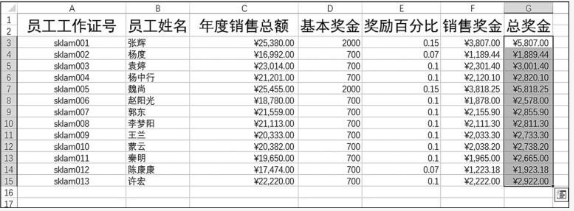
到这里,年终奖发放表制作完毕了。


 马上下载
马上下载
 闽公网安备 闽ICP备16005963号-3
闽公网安备 闽ICP备16005963号-3